Jak podłączyć dysk SSD do płyty głównej? Poradnik
Dodał: Marta Data: 2024-03-05 08:45:09 (czytane: 630)
Jak dopasować dysk SSD do płyty głównej?
Podobnie jak przy zakupie dysków zewnętrznych, o których więcej informacji znajdziesz m.in. tutaj:
https://www.komputronik.pl/informacje/jaki-dysk-zewnetrzny-wybrac/, w przypadku tych wewnętrznych, warto najpierw sprawdzić ich typ. HDD to starsza technologia, która jest podatna na uszkodzenia, a SSD – zdecydowanie szybsza i bezgłośna. W tym poradniku skupimy się właśnie na tym drugim rodzaju dysków wewnętrznych i ich podłączania do komputera.
Przy wyborze dysku SSD kluczowe jest sprawdzenie kompatybilności z komputerem, szczególnie pod kątem złączy. W ostatnich latach zyskało na popularności złącze M.2, które zrewolucjonizowało możliwości dysków SSD, oferując przepustowość do 15 GB/s. Przed zakupem dysku istotne jest więc zweryfikowanie, jakie złącze obsługuje płyta główna – czy to PCIe, PCIe i SATA, czy wyłącznie SATA.
Ważne jest również sprawdzenie, czy płyta główna posiada klucz M, co oznacza niekompatybilność z dyskami mającymi ten oznaczony jako B. Na rynku dostępne są komponenty z kluczem M+B, zapewniające kompatybilność z większością dysków SSD, zarówno SATA, jak i PCIe. Nie można też tutaj pominąć technologii NVMe, specjalnie zaprojektowanej dla szybkich nośników danych. Aby korzystać z dysku SSD, który ją obsługuje, wymagana jest płyta główna ze wsparciem dla standardu UEFI.
Jak podłączyć dysk SSD do płyty głównej? Komputer stacjonarny
Masz już wybrany dysk SSD? Jeśli jeszcze nie zdecydowałeś się na żaden model, możesz przejrzeć modele, dostępne przykładowo na: https://www.komputronik.pl/category/857/dyski,samsung.html, a jeśli już go posiadasz, sprawdź poniższą instrukcję, by podłączyć go do płyty głównej w komputerze stacjonarnym:
- Wyłącz komputer.
- Otwórz obudowę – użyj odpowiedniego narzędzia do odkręcenia śrub bocznych obudowy, aby uzyskać dostęp do wnętrza komputera.
- Podłącz dysk – znajdź wolne złącze SATA na płycie głównej (często oznaczone na czerwono) i podłącz do niego dysk SSD za pomocą kabla SATA.
- Zamontuj dysk – przymocuj dysk SSD w dostępnej wnęce obudowy, korzystając ze śrubokręta i śrub dostarczonych z obudową lub dyskiem.
- Załóż obudowę – po zakończeniu montażu, zamknij obudowę, przykręcając boczne panele na miejsce.
Jak podłączyć dysk SSD w laptopie?
W przypadku laptopów z jednym slotem na dysk, proces wymiany dysku wymaga dodatkowych kroków:
- Przygotowanie kopii danych – przed wymianą dysku skopiuj dane ze starego dysku na zewnętrzny nośnik pamięci lub użyj specjalnej obudowy zewnętrznej dla dysku SSD, która często jest dołączona do zestawu, aby umożliwić klonowanie danych.
- Klonowanie dysku – podłącz stary dysk do laptopa za pomocą obudowy zewnętrznej i skorzystaj z oprogramowania do klonowania dysków, aby skopiować dane na nowy dysk SSD.
- Wymiana dysku – po skopiowaniu danych, wyłącz laptop, odłącz obudowę zewnętrzną i wymień stary dysk na nowy, szybszy dysk, montując go w dostępnym slocie.
Alternatywne rozwiązania dla nowego dysku wewnętrznego SSD
Nie zawsze wymiana lub zamontowanie nowego dysku SSD jest konieczne. Warto zastanowić się np. nad zakupem dysku zewnętrznego, który łatwo można podłączyć do komputera przy pomocy kabla USB. Postaw na większą pojemność tego urządzenia, by wystarczyła Ci na dłuższy czas, bez konieczności dokupowania kolejnego magazynu danych.
Inną alternatywą, jeśli potrzebujesz więcej miejsca na swoje dane, zdjęcia czy ważne dokumenty, są karty microSD. Aktualnie oferują całkiem spore pojemności, a do tego mają niewielkie rozmiary, dzięki czemu możesz je zabrać ze sobą wszędzie. Znajdziesz je np. tutaj: https://www.komputronik.pl/search-filter/611/karty-micro-secure-digital-microsd.
Instalacja dysku SSD nie jest skomplikowanym procesem. Mamy nadzieję, że nasz poradnik pomoże Ci to zrobić szybko i sprawnie, a tym samym łatwo poprawić wydajność swojego sprzętu oraz komfort użytkowania.
/Artykuł sponsorowany/